
- Multimédia
Convertisseur Vidéo
Recorder & Editor
Blu-ray & DVD
- Mobile
Pour iOS
Pour Android
- Utilité
PDF Solutions
Gestionnaire Données
Autre Outils
- Outils Gratuits
En Ligne
Bureau

Convertisseur Vidéo
Recorder & Editor
Blu-ray & DVD
Pour iOS
Pour Android
PDF Solutions
Gestionnaire Données
Autre Outils
En Ligne
Bureau
Ce DVD Créateur fournit divers modèles de menus de DVD à choisir. Vous pouvez facilement trouver un thème adapté à votre projet de DVD.
De plus, vous pouvez modifier le menu de DVD par changer et sélectionner des types de frame, de bouton et de texte selon votre besoin.
Vous pouvez également personnaliser de la musique de fond, l'image de fond et le film d'ouverture avec votre fichier de musique, photo et vidéo local pour obtenir plus de créativité.
Voici les modèles de menu de DVD gratuits mis à jour.
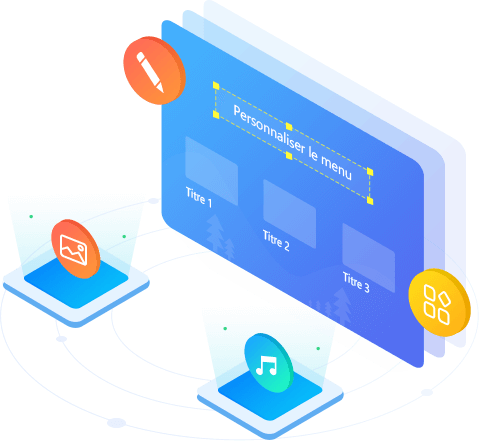
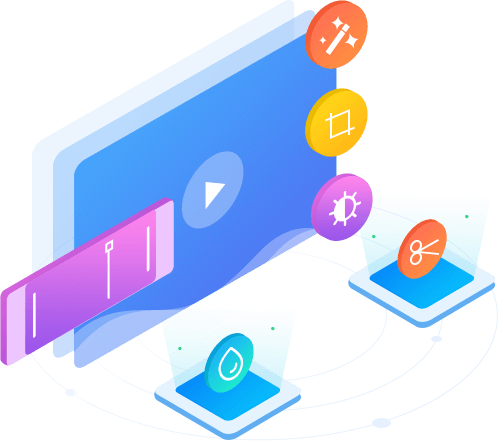
Vous voulez créer un DVD fantastique avec des effets spéciaux ? Envie de lire un DVD avec le gros plan d'une de vos vidéos enregistrées ? Désirez d'obtenir votre style de logo unique ?
Pour répondre aux vos besoins, ce DVD Créateur vous permet de modifer des Effets vidéos, comme la luminosité, la saturation, le contraste, la teinte et d'autres paramètres, de Couper la longueur de la vidéo, de Rogner la vidéo pour supprimer des parties inutiles ou modifier le rapport de format, et d'ajouter un Filigrane personnel, etc.
Avant de graver une vidéo sur un DVD, ce logiciel de création de DVD vous autorise à choisir votre piste audio et vos sous-titres préférés pour le DVD gravé, ou ajouter une nouvelle piste audio ou un sous-titre.
Il supporte l'audio dans n'importe quel format populaire comme MP3, AAC, FLAC, M4A, WMA, WAV, OGG, etc., et peut importer une ou plusieurs pistes audio.
Pour les nouveaux sous-titres, vous pouvez ajouter des fichiers SRT, SUB, SSA et ASS comme seul ou plusieurs sous-titres dans votre fichier DVD. La position des sous-titres, le délai et le style de police peuvent être définis librement.
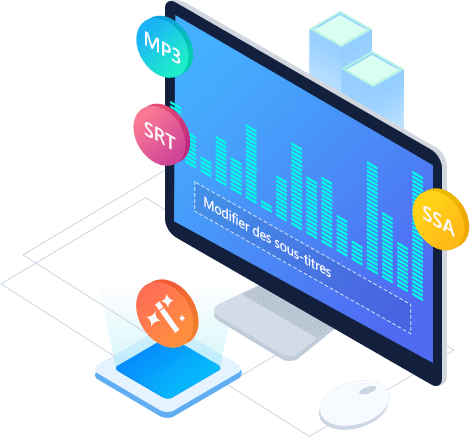
Aperçu en temps réel
Prévisualiser tous les effets et les modifications pendant la gravure de la vidéo sur DVD.
Facile à utiliser
DVD Créateur est facile à utiliser avec une interface simple et une note claire.
Créer DVD rapidement
Créer des disques DVD à une vitesse rapide et conserver la haute qualité.
Modifier des paramèrtes vidéo
Modifier la résolution vidéo, la ratio d'aspect, et le bitrate vidéo selon votre besoin.
| Caractéristiques | DVD Créateur | Burnova | |
|---|---|---|---|
| Convertir une vidéo en DVD/dossier/fichier ISO |  |
 |
|
| Créer plus de 300 formats vidéo sur DVD |  |
 |
|
| Graver une vidéo sur un disque, un dossier ou un fichier ISO Blu-ray |  |
 |
|
| Editer DVD | Couper/Ajuster/Rogner/Filigraner |  |
 |
| Rotation/retournement/effets (21 effets) |  |
 |
|
| Modifier le menu du DVD | Ajouter la musique de fond/l'image de fond/un film d'ouverture/des sous-titres |  |
 |
| Bouton de déplacement de scène/titre/lecture |  |
 |
|
| Créer votre propre modèle |  |
 |
|
| Éditer le Blu-ray | Rotation/couper/rogner/ajuster/filigrane/effet |  |
 |
| Editer la piste audio et des sous-titres |  |
 |
|
| Fusionner/diviser un chapitre |  |
 |
|
| Modifier le menu Blu-ray |  |
 |
|
| Paramètres des vignettes DVD/Blu-ray |  |
 |
|
| Enregistrer en tant que projet avant de convertir en DVD/Blu-ray |  |
 |
|
| Radio DVD/Blu-ray et paramètres de qualité vidéo |  |
 |
|
| Upgrade (Windows) | |||
Étape 1. Ajouter des vidéos à graver DVD dans le DVD créateur
Insérez un DVD vierge dans votre lecteur. Ouvrez ensuite DVD Créateur et cliquez sur "Ajouter Fichiers" pour importer une ou plusieurs vidéos.
Étape 2. Sélectionner un menu
Sous l'onlget menu, sélectionnez un menu parmi différents thèmes de menu. Si vous voulez personnaliser le menu, cliquez sur "Modifier le menu"
Étape 3. Faire le montage des vidéos DVD
Cliquez sur "Edition" , "Piste Audio" et "Sous-titres" pour éditer les fichiers vidéos avant de le convertir.
Étape 4. Créer DVD avec les vidéos
Cliquez sur "Brûler" pour commencer à graver les fichiers vidéo dans un disque DVD/dossier DVD/fichier ISO.
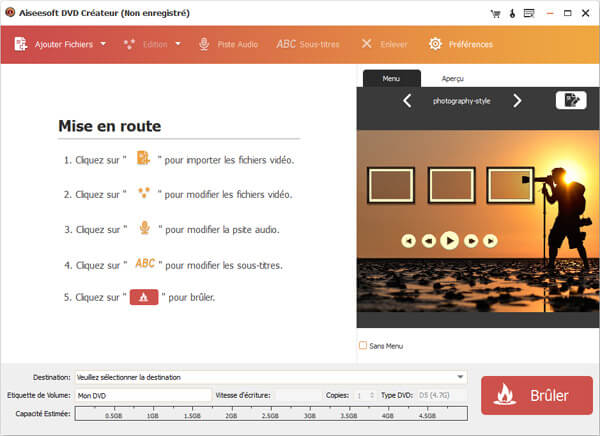
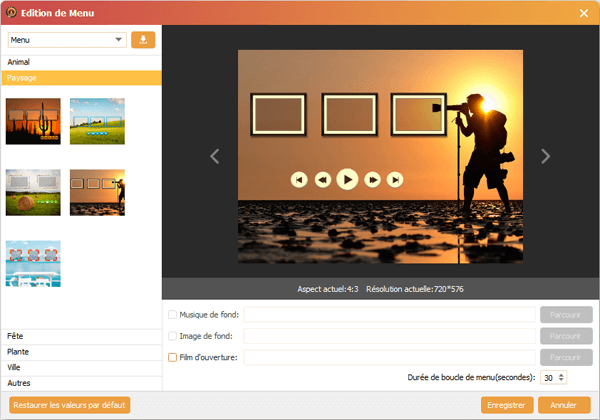
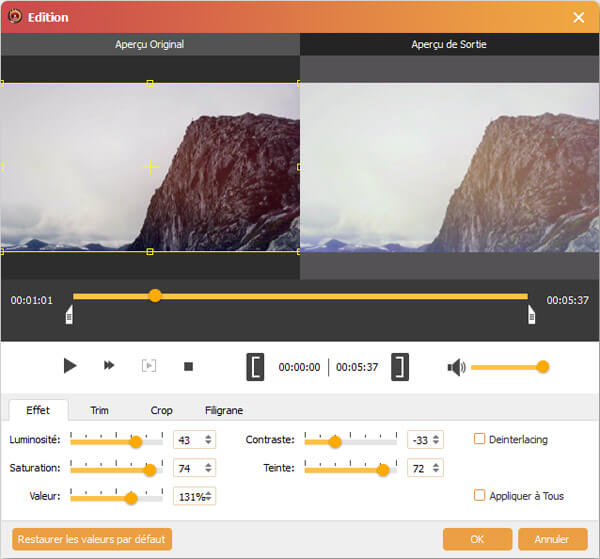
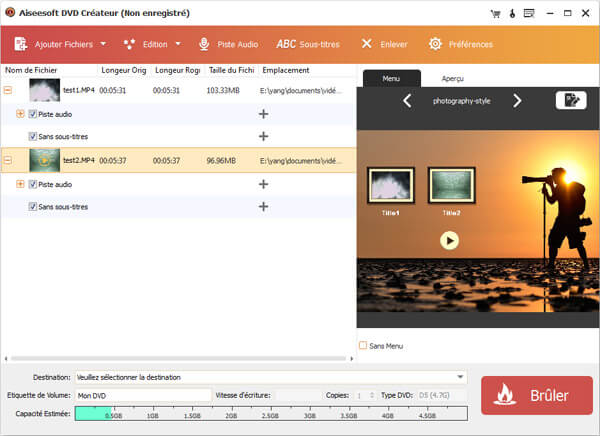
1. Quelle est la résolution DVD ?
La résolution DVD comporte 720 x 480 pixels pour NTSC et 720 x 576 pixels pour PAL, et le rapport hauteur/largeur est de 4:3 ou 16:9. La résolution DVD standard est de 480p SD.
2. Quels sont les formats de DVD ?
Il existe divers formats de DVD, tels que DVD-ROM, DVD-R, DVD+R, DVD-R DL, DVD-RW DL, DVD+R DL, DVD+RW DL, DVD-RW, DVD+RW, et DVD-RAM.
3. Quelle est la différence entre un DVD et un Blu-ray ?
La plus grande différence est que le Blu-ray est un format sans perte avec une résolution de 1920 × 1080, tandis que la résolution la plus élevée d'un DVD ne peut atteindre que 1280 × 720.
Créer un disque DVD/dossier/fichier ISO avec n'importe quelle vidéo !
10,000,000 + fois de téléchargement
 Garantie de Remboursement de 30 Jours
Garantie de Remboursement de 30 Jours